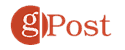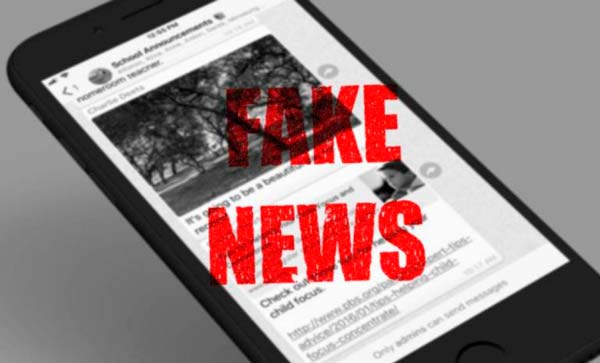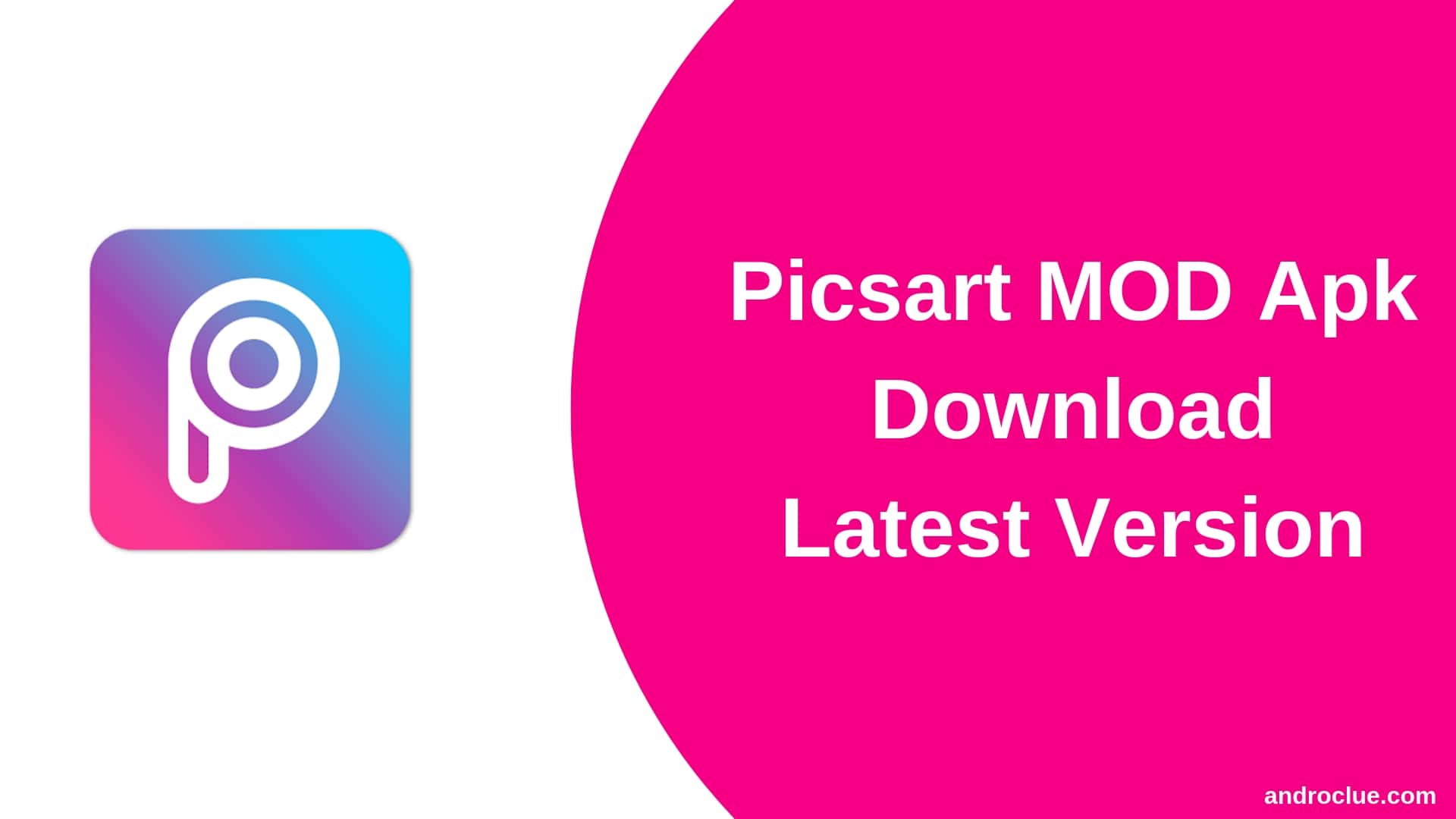Cara mengambil foto atau video dengan aplikasi kamera di Chromebook

Mungkin ada saat-saat Anda ingin merekam video atau mengambil foto menggunakan kamera di Chromebook Anda. Tetapi sampai sekarang, kemampuan untuk merekam video bukan bagian dari aplikasi kamera Chrome OS standar. Untuk video, Anda harus menggunakan aplikasi Android pihak ketiga dari Play Store (jika Chromebook Anda mendukungnya). Tetapi Google menambahkan kemampuan untuk membawa video ke aplikasi kamera default. Beginilah cara kerjanya.
Ambil foto atau video dengan Chromebook
Untuk memulai, buka aplikasi Kamera dari menu peluncur, atau ketuk tombol Cari di keyboard Anda dan klik.
Setelah membuka aplikasi Kamera, Anda dapat beralih antara mengambil Foto atau Video. Saat Anda siap untuk mengambil foto atau merekam video, cukup klik tombol rekam.
Setelah mengambil video atau gambar, Anda dapat menontonnya langsung dari aplikasi Camera atau menemukannya di aplikasi Files. Untuk melihat dari aplikasi Kamera, cukup klik thumbnail gambar terakhir yang diambil di sudut kanan bawah. Itu akan membuka aplikasi Galeri. Di sana Anda dapat memutar video atau melihat foto yang sudah Anda ambil.
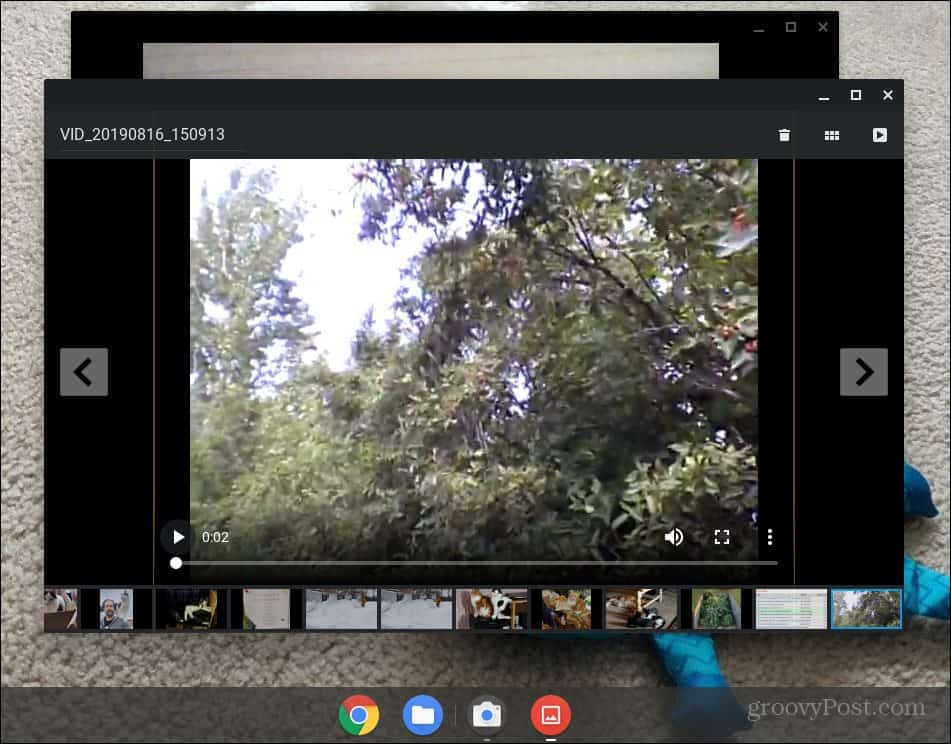
Anda juga dapat menemukan bidikan di aplikasi File di bawah ini File saya> Unduhan. Di sana Anda akan melihat foto-foto terbaru yang Anda ambil dengan aplikasi Kamera. Dari sana Anda dapat melihat video Anda, membagikannya, atau menghapusnya dari perangkat Anda.
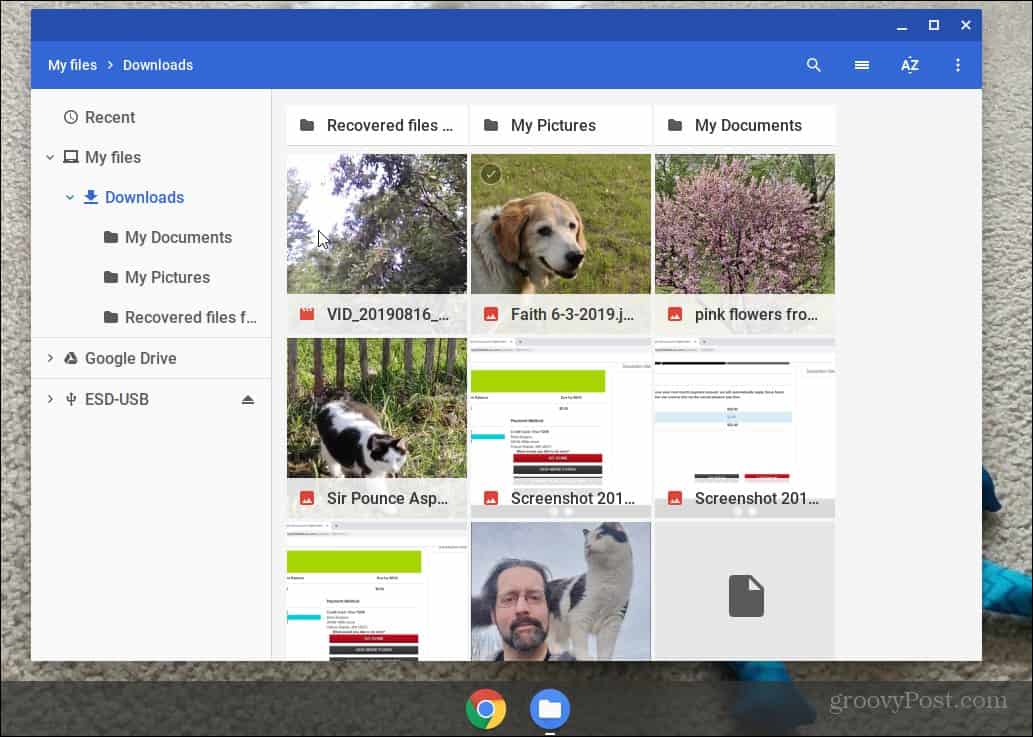
Perlu juga dicatat bahwa dengan Chrome OS 76 Perusahaan telah memperbarui aplikasi kamera. Antarmuka baru memungkinkan navigasi yang lebih mudah antara mode pemotretan. Ini juga berfungsi dalam mode potret di Pixel Slate dan Chromebook lainnya.
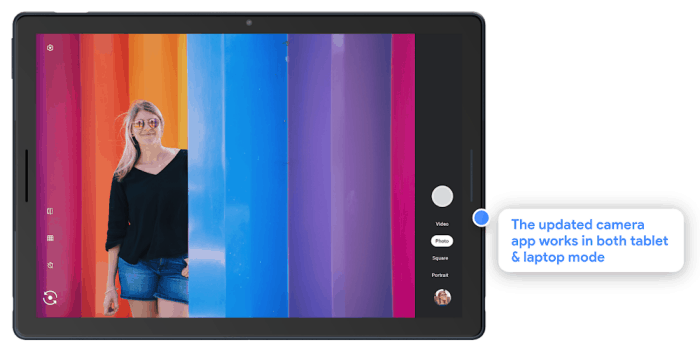
Dengan pembaruan terbaru, mengambil video dan foto menggunakan aplikasi Kamera di Chromebook Anda menjadi sangat intuitif. Ini sangat mirip dengan mengambil foto dan video di ponsel Anda. Bahkan, itu mengingatkan saya kapan Kindle Api dipadamkan untuk pertama kalinya dan ada aplikasi kamera tersembunyi. Tetapi yang terbaik adalah bahwa Google berusaha memperbaikinya.
Ingat bahwa Chromebook kelas rendah tidak memiliki webcam internal terbaik. Jadi Anda tidak ingin menggunakannya untuk menghasilkan YouTube seri Namun, ini adalah cara yang baik untuk mengirim video dengan cepat ke teman dan keluarga atau memposting di situs jejaring sosial.